MP3-MP4 변환기 – 모든 플랫폼을 위한 5가지 간단한 방법
MP3와 MP4는 모두 널리 사용되는 파일 형식입니다. 소셜 미디어 사이트에서 음악 파일을 공유하려면 먼저 MP4로 변환해야 합니다. MP3 파일은 MPEG-1이라고도 하는데, 이는 Moving Picture Experts Group의 약자입니다. 페이스북이나 유튜브와 같은 일부 소셜 미디어 사이트는 MP3 파일을 지원하지 않으므로, MP3에서 MP4로 올바른 선택입니다. 최고의 MP3-MP4 변환기 5가지를 소개해 드리겠습니다. 계속 읽어주세요.
가이드 목록
사진을 사용하여 MP3를 MP4로 변환하는 간단한 방법 Windows Movie Maker를 사용하여 MP3를 MP4로 변환하는 방법 iMovie를 통해 Mac에서 MP3를 MP4로 변환하는 방법 Format Factory를 사용하여 MP3를 고품질 MP4로 변환하세요 온라인 ZamZar로 MP3를 MP4로 빠르게 변환하세요 MP3를 MP4로 변환하는 방법에 대한 FAQ| 도구 | 특징 |
| 4Easysoft 총 비디오 변환기 | 원래 MP3 품질에는 영향을 미치지 않으며 변환된 비디오를 편집할 수 있는 툴박스가 함께 제공됩니다. |
| 윈도우 무비 메이커 | MP3를 이미지나 비디오 클립과 결합할 수 있습니다. 오디오와 커버 아트 또는 슬라이드쇼를 결합하는 데 이상적입니다. |
| 아이무비 | macOS/iOS에 최적화되었으며, MP3를 비디오나 이미지와 동기화하기 위한 타임라인 기반 편집 기능을 제공합니다. |
| 포맷 팩토리 | MP3 파일에 일괄 변환과 간단한 배경 이미지 추가를 지원합니다. |
| 잠자르 | 웹 기반이므로 소프트웨어를 설치할 필요가 없습니다. |
사진을 사용하여 MP3를 MP4로 변환하는 간단한 방법
MP3를 MP4로 변환해야 할 때, 온라인 MP3-MP4 변환기를 사용하면 음악을 이미지 없이 비디오로 변환할 수 있습니다. MP3 파일에 비디오나 이미지를 추가해야 하는 경우, 4Easysoft 총 비디오 변환기 이 작업에 가장 적합한 선택입니다. 다양한 비디오 및 오디오 설정을 조정할 수 있을 뿐만 아니라, 음소거된 비디오와 사진에 MP3를 추가하여 YouTube 동영상을 제작할 수 있습니다. 원본 MP3 품질에는 영향을 미치지 않으며, 변환된 비디오를 편집할 수 있는 도구 상자가 함께 제공됩니다.

MP3 오디오 파일을 배경음악으로 사용하여 MP4 영화를 만듭니다.
MP3 오디오를 MP4로 변환할 때 오디오 볼륨을 높입니다.
원하는 MP3 부분을 잘라내어 MP4 파일로 쉽게 병합할 수 있습니다.
MP3 파일 품질은 변환 후 원본과 동일합니다.
따라야 할 단계:
1 단계4Easysoft Total Video Converter를 설치한 후 컴퓨터에서 프로그램을 실행하세요. 그런 다음 여러 MP3 파일을 불러오고, "잘라내기"를 클릭하여 원하는 오디오 클립을 잘라내어 하나의 오디오 파일로 병합할 수 있습니다.

2 단계위 메뉴에서 "MV"를 선택하세요. 프로그램 왼쪽 하단의 "추가"를 클릭하면 비디오 클립이나 이미지를 MP4 형식으로 가져올 수 있습니다. 사진 순서를 조정하거나 비디오를 음소거하다 변환하기 전에.

3단계"설정" 메뉴로 이동하여 "오디오 트랙" 옵션을 선택하세요. "배경 음악" 옆의 "플러스" 버튼을 클릭하면 MP3 파일을 가져올 수 있습니다. MP3 파일이 다양한 기기와 호환되는 MP4 비디오로 변환됩니다.

4단계"내보내기" 섹션을 선택하고 "형식" 빈칸의 드롭다운 메뉴를 클릭하세요. 이 섹션에서 해상도, 품질, 프레임 속도 등의 추가 설정을 구성할 수 있습니다. 그런 다음 "내보내기 시작"을 클릭하여 MP3를 MP4로 변환할 수 있습니다.

Windows Movie Maker를 사용하여 MP3를 MP4로 변환하는 방법
윈도우 무비 메이커 는 비디오 화질을 향상시키는 편집 도구로, Windows XP에 포함되어 있습니다. 사용자가 비디오를 쉽게 수정하고, 배경 음악을 설정하고, 정지 이미지를 추가할 수 있습니다. 직관적인 인터페이스 덕분에 초보자도 쉽게 사용할 수 있습니다. 이미지를 추가하여 YouTube 업로드를 위해 MP3 파일을 MP4로 변환할 수도 있습니다.
따라야 할 단계:
1 단계먼저 장치에 Windows Movie Maker를 다운로드하여 실행해야 합니다. 그런 다음 소프트웨어를 열어서 주 인터페이스로 들어갑니다.
2 단계MP3 파일을 추가하려면 메뉴에서 "비디오 및 사진 탭"을 클릭하거나 원하는 MP3 파일을 끌어서 놓으세요.
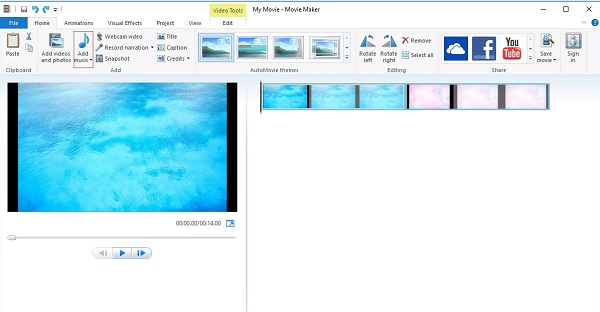
3단계메뉴에서 "옵션" 버튼을 클릭한 다음 "분할" 버튼을 클릭하여 불필요한 부분을 줄이거나 잘라냅니다. 이 부분을 제거하려면 "삭제 또는 제거"를 탭합니다.
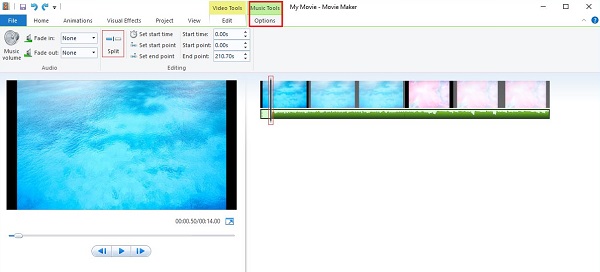
4단계불필요한 부분을 제거한 후, "비디오 도구" 탭에서 "편집"을 클릭하여 변환을 수정하세요. 각 사진의 재생 시간을 조정하려면 "조정"을 클릭하세요.
5단계"파일" 버튼에서 "영화 저장" 옵션을 선택한 다음 아래로 스크롤하여 "YouTube" 옵션을 찾으세요.
6단계"YouTube" 옵션을 선택하고 파일 저장 위치를 수정한 후 "저장"을 클릭하세요. 변환 과정이 완료될 때까지 기다리면 MP3가 MP4로 자동 변환됩니다.
iMovie를 통해 Mac에서 MP3를 MP4로 변환하는 방법
전문 영화 제작자들이 iMovie를 추천합니다. 이 도구를 사용하면 Mac에서 음악, 그래픽, 비디오를 편집하고 파일 품질 저하 없이 MP3를 MP4로 변환할 수 있습니다. 장점은 원본 파일을 그대로 유지하면서 작업할 수 있어, 잘못된 트리밍으로 인해 원본 파일을 사용할 수 없게 되는 것을 방지할 수 있다는 것입니다. 다소 비싼 Adobe Premiere Pro나 Final Cut과 달리 iMovie는 무료로 다운로드할 수 있습니다. MP3를 MP4로 변환하려는 초보자도 직관적인 인터페이스 덕분에 어려움을 겪지 않을 것입니다.
따라야 할 단계:
1 단계iOS 기기에 iMovie를 다운로드한 다음 실행합니다. 그런 다음 파일 버튼을 클릭한 다음, "새 영화"를 선택하세요.
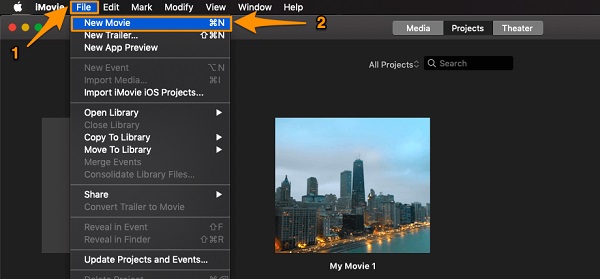
2 단계MP4 형식으로 변환하려는 MP3 파일을 가져오려면 "미디어 가져오기" 버튼을 탭하세요.
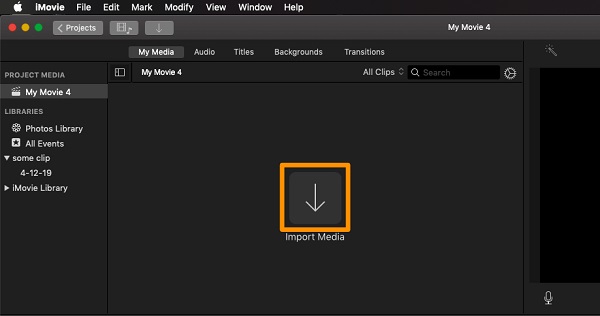
3단계파일을 이미 가져온 경우 "파일" 옵션을 클릭하고 "공유"를 선택한 다음 "파일"을 선택하세요.
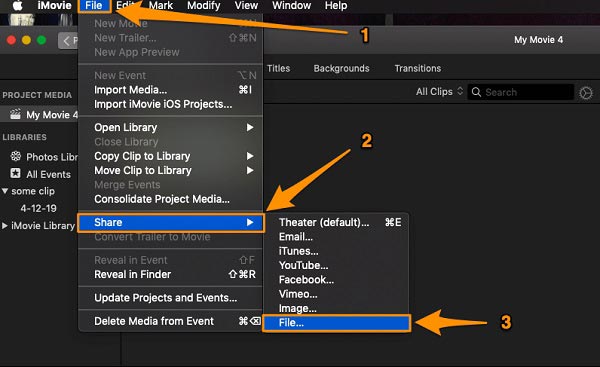
4단계새 창이 나타납니다. 원하는 경우 내보내기 설정을 편집할 수 있습니다. 그런 다음 "다음"을 클릭하세요.
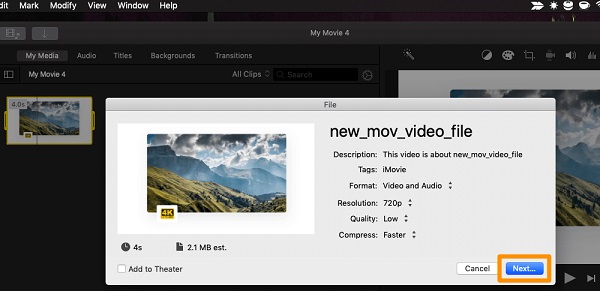
5단계마지막으로, 비디오를 저장할 위치를 선택하세요. 결과물이 마음에 들면 "저장" 버튼을 탭하세요.
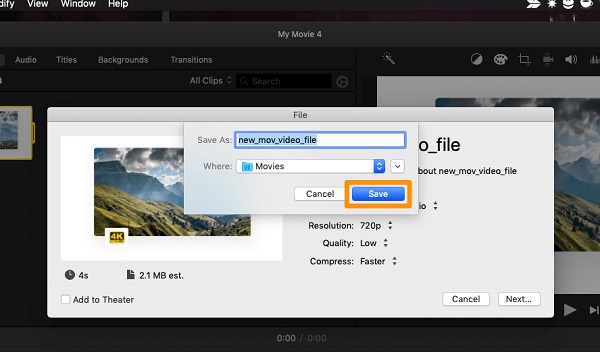
Format Factory를 사용하여 MP3를 고품질 MP4로 변환하세요
MP3를 MP4로 변환하여 YouTube에 업로드하기 위해 페이드, 비율, 비트레이트 및 기타 설정을 조정해야 한다면 Format Factory가 좋은 선택입니다. 변환 기능은 명확하고 간단하며, 모든 측면에서 매개변수를 조정할 수 있습니다. 또한 원본 오디오 품질을 유지하는 데에도 도움이 됩니다. 하지만 사진은 추가할 수 없습니다.
1 단계Format Factory를 설치한 후 "MP4로"를 클릭하여 MP3 파일을 가져오세요. 파일 오른쪽에 "옵션"이 있는데, 클릭하면 오디오 길이와 속도를 편집하고, 오디오 커버를 추가하는 등의 작업을 할 수 있습니다.
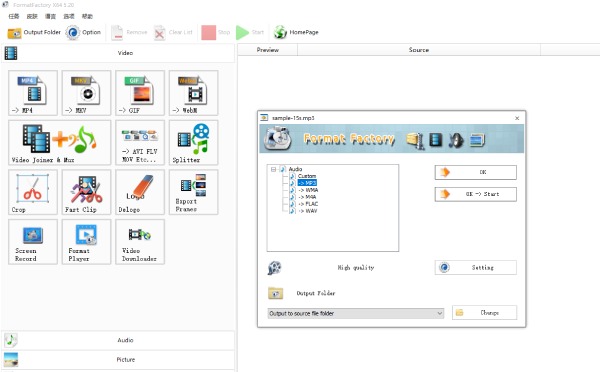
2 단계홈페이지 오른쪽 상단에서 "비디오 설정"을 클릭하면 프레임 속도, 비트 전송률, 화면 크기, 회전 방향 등 출력 매개변수를 조정할 수 있습니다.
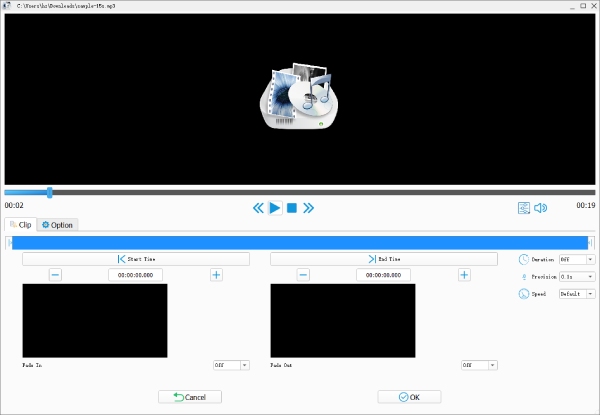
3단계값을 조정한 후 홈페이지로 돌아가세요. MP4로 변환할 MP3 파일은 오른쪽 목록에 있습니다. 상단의 "시작"을 클릭하여 변환을 시작하고 왼쪽 하단에 설정한 경로에 저장합니다.
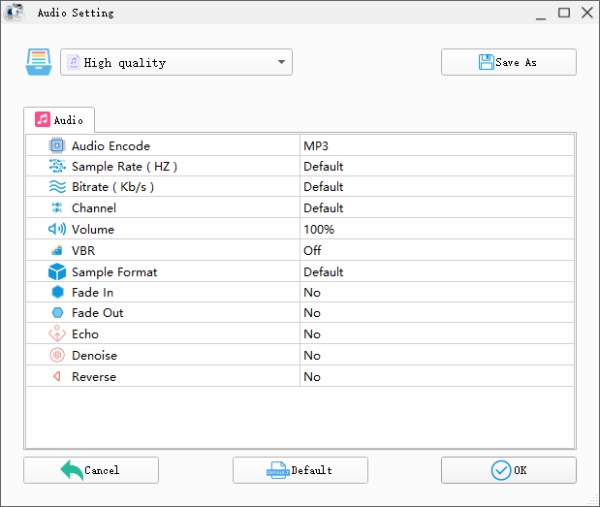
온라인 ZamZar로 MP3를 MP4로 빠르게 변환하세요
ZamZar는 온라인 변환기로, 여러 기기 간에 MP3를 MP4로 변환하려는 상황에 매우 적합합니다. 모바일, PC, Mac에서 모두 사용 가능하며 YouTube 업로드도 간편합니다. 프레임 속도 등 다른 설정은 없고 변환 기능만 있습니다. 하지만 속도가 비교적 빠르고 기능도 간단하고 이해하기 쉽습니다. MP4뿐만 아니라 MP3를 M4R과 같은 다른 포맷으로 변환변환하기 전에 자동으로 검은색 배경을 추가하도록 선택할 수 있습니다.

단계: ZamZar 공식 웹사이트에 접속하여 "파일 선택"을 클릭하여 MP3 파일을 가져옵니다. 그런 다음 검은색 배경을 추가할지 여부를 선택합니다. 확인란을 선택하면 됩니다. 변환 형식으로 MP4를 선택하고 "지금 변환"을 클릭합니다.
MP3를 MP4로 변환하는 방법에 대한 FAQ
-
MP3와 MP4의 차이점은 무엇인가요?
MP3 파일은 비가역적 압축으로 인해 손실 오디오 포맷으로도 알려져 있습니다. 오디오 트랙만 저장하므로 파일 크기가 매우 작습니다. MP4는 MPEG 4, Part 14로, Motion Picture Expert Group의 약자입니다. 이미지, 텍스트, 비디오, 오디오를 모두 지원하기 때문에 디지털 멀티미디어의 컨테이너라고 할 수 있습니다.
-
MP3를 MP4로 변환하지 않고 바로 YouTube에 업로드할 수 있나요?
아니요. YouTube는 MP3 파일을 포함한 일반 오디오 파일을 허용하거나 인식하지 않습니다. 하지만 YouTube에 MP3 파일을 업로드하는 두 가지 방법이 있습니다. MP3를 MP4로 변환하거나 이미지와 함께 MP3를 온라인에 업로드하는 것입니다. 물론, 비디오를 음소거하고 MP3를 배경 음악으로 추가할 수도 있습니다.
-
MP3를 MP4로 변환할 때 오디오의 원래 품질을 어떻게 보존합니까?
MP3를 MP4로 직접 변환하거나, 비디오를 제작하여 MP3를 배경 음악으로 사용할 때 오디오 코덱을 MP3로 선택해야 합니다. 원본 음질을 그대로 유지할 수 있습니다. 또한, 고급 오디오 향상 기능을 사용하여 볼륨 및 기타 설정을 조정할 수도 있습니다.
결론
Mac과 Windows 사용자 모두에게 가장 적합한 MP3-MP4 비디오 변환기를 선택하는 데 도움이 되었기를 바랍니다. MP3를 MP4로 변환 YouTube나 다른 소셜 미디어 사이트의 경우 MP3 파일에 사진이나 비디오를 추가해야 합니다. 꼭 따라야 할 완벽한 가이드가 있습니다. 어떤 도구는 여러 기기에서 사용할 수 있고, 어떤 도구는 사용하기 쉽지만 기본적인 기능만 제공합니다. 품질이 보장된 더욱 멋진 편집을 원하신다면, 4Easysoft 총 비디오 변환기 놓치지 마세요! 서둘러 다운로드해서 MP3를 MP4로 원활하게 변환하세요.



